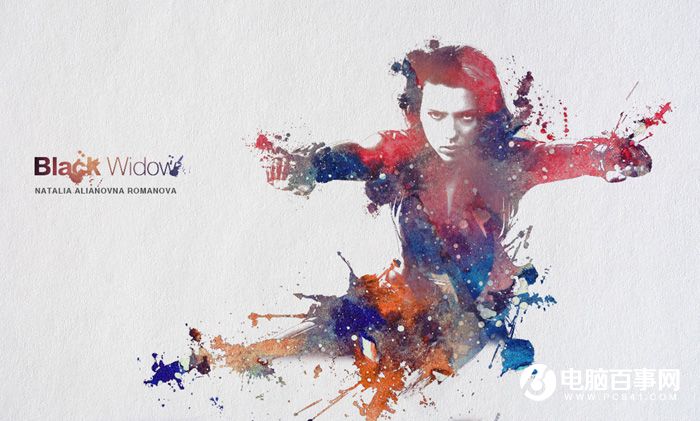喷溅人物海报制作并不难,思路:先找合适的人物图片,把人物单独抠出来;然后用喷溅素材或笔刷给人物各个部分加上喷溅效果,局部可以用蒙版来控制范围;最后用彩色纹理素材叠加到图片上面即可。
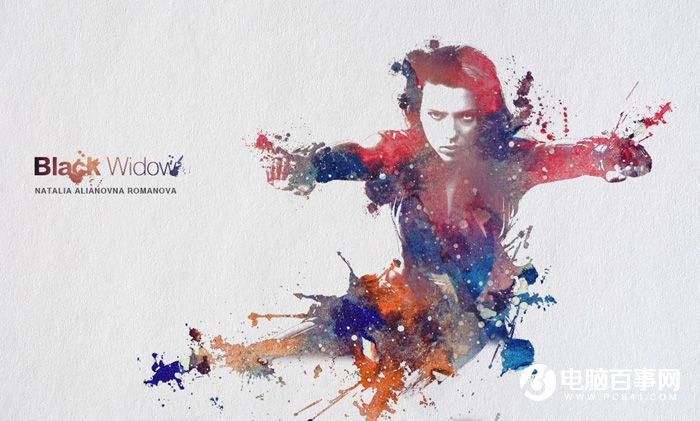
1、打开人物素材。

2、如果素材不是白底需要抠图,略去不说,复制一层,去色。

3、观察一下因为我们要实现的效果有点类似绘画,所以需要对比度大一些,调整曲线尽量使中间色调少一些,明暗的区分明显点,调的像下面这个就差不多了。

4、开始堆素材。
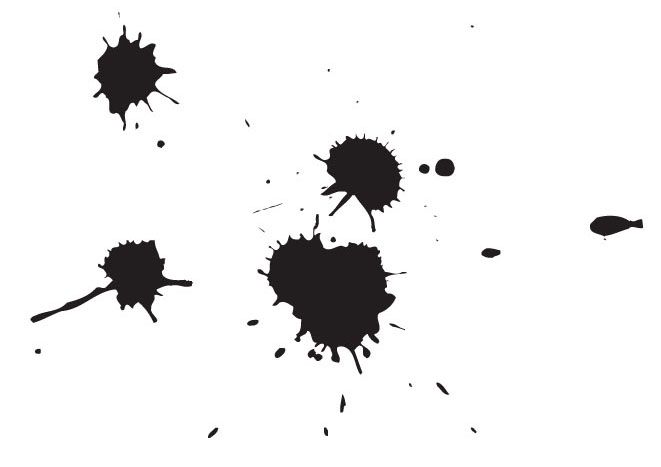
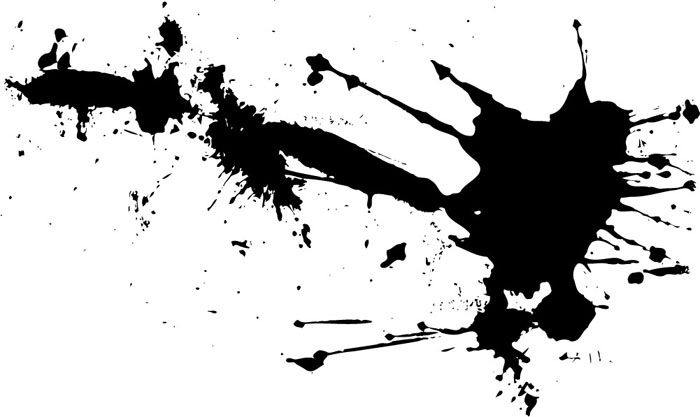
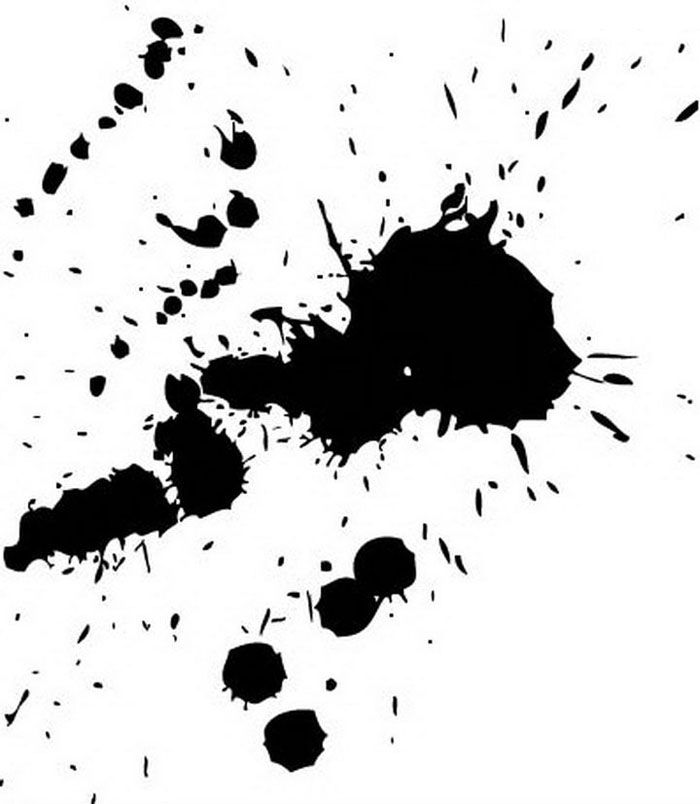
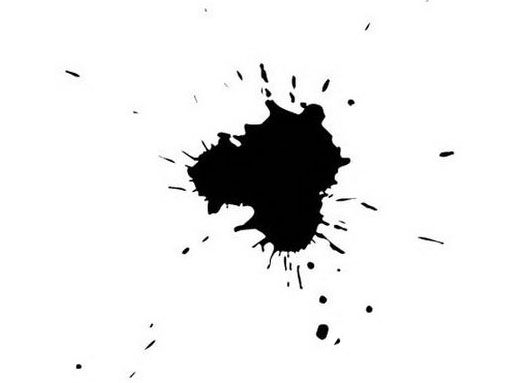
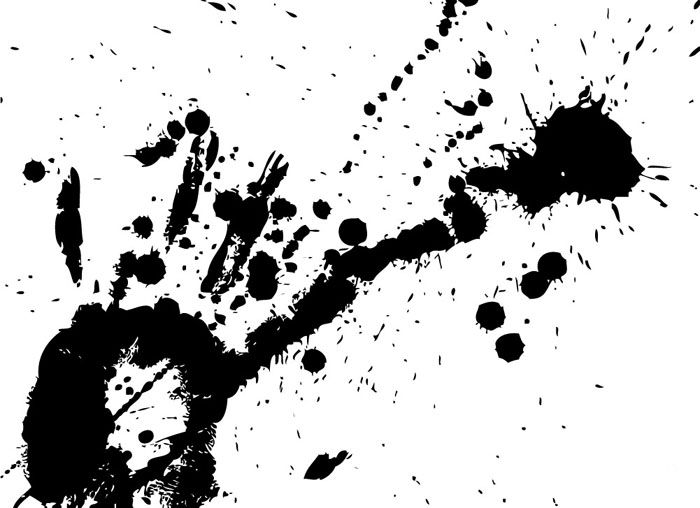
5、就是这些,直接一块一块的截图往图片上做正片叠底,老实说这一步做的时候,如果不较真并不需要注意太多内容,唯一需要注意的是:不要遮盖到面部和一些主要细节部分,简言之就是别打脸。

6、较真是什么意思?就像你给出的例子里的那些用到了不少墨水滴下来的效果,滴的方向要保持一致,还有出现墨迹的地方应该相对集中在原图中黑色比较重的地方,诸如此类的细节。
在做的过程中需要调整使之看起来舒服。我在这里只提供下思路,细节就从简了(好啦,你们知道是因为我懒),多加了一些墨迹,我加成这个样子了。

7、 新建一层,选取高光(CS 3以上版本按Ctrl+alt+2这个快捷键),反选,就是选择图形中的暗部了,建立一个蒙版。
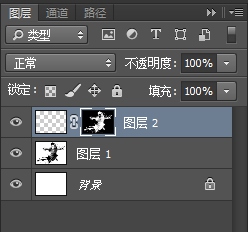
8、找到一个水彩素材。

9、找到水彩质感的图片素材贴进来,因为原图比较大,所以做了一点拼接。
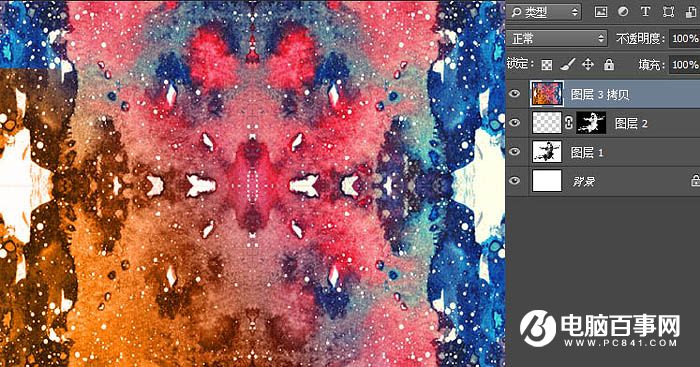
10、应用刚刚的蒙版。这个就是直接把图层2 上面的蒙版拖到“图层3拷贝”那个上面,这就完事了啊。

对了,要加个字的,用刚刚差不多的方法给加个文字吧,顺便拉一张纸张纹理的素材放在最上面做正片叠底给整张图片加点质感。
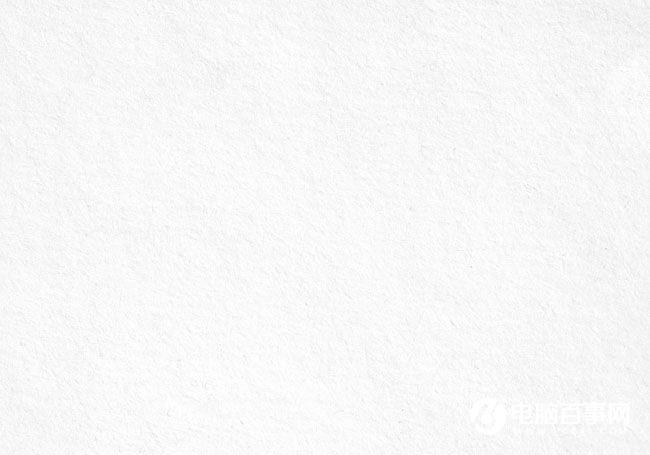
最终效果: